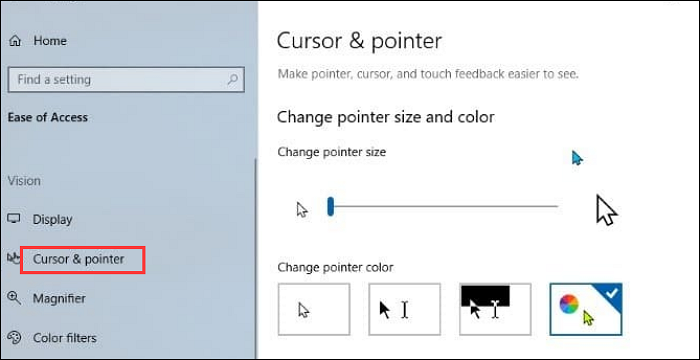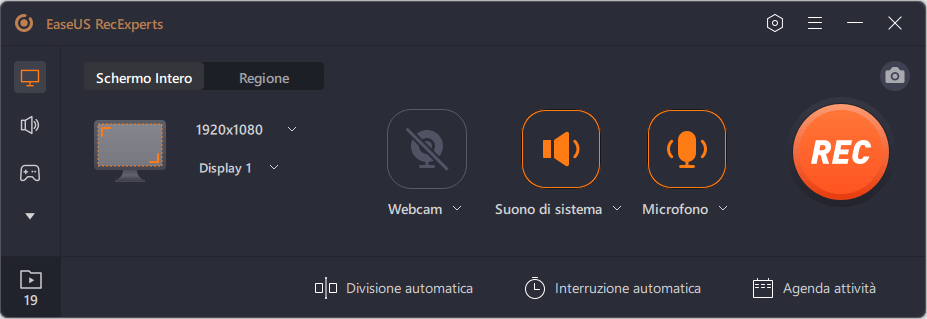Stai cercando un metodo per nascondere il mouse su Windows? È necessario quando visualizzi Nexflix o giochi su una piattaforma. Il metodo più semplice è spostarlo fuori dalla vista. Tuttavia, ci sono momenti in cui questo metodo non funziona, quindi è necessario uno strumento utile per affrontarlo. Una volta utilizzato questo strumento, puoi nascondere automaticamente il cursore del mouse nei lettori multimediali e in altri luoghi. Ora, segui questo post per trovare maggiori informazioni su come nascondere facilmente il cursore del mouse.
Suggerimenti bonus: >> Cattura lo schermo con un cursore del mouse nascosto su Windows
Nascondi il cursore del mouse senza scaricare l'applicazione
Il modo più semplice per far scomparire il mouse su Windows 10 è spostarlo sul bordo destro e inferiore dello schermo. Quando stai guardando un film o qualcosa del genere, usa questo metodo predefinito per nascondere il mouse. È il metodo più rapido in quanto non è necessario scaricare alcun software. Tuttavia, questo metodo a volte non funziona se stai aprendo una piattaforma speciale.
Inoltre, puoi impostare il mouse sulle impostazioni predefinite di Windows. In base al tuo sistema operativo, l'interfaccia sarà diversa. Trova Impostazioni per scegliere il cursore. Quindi, se esiste un'opzione che ti consente di far scomparire il cursore, puoi fare clic su di essa. Allo stesso tempo, non è ancora il modo migliore per nascondere automaticamente il cursore del mouse.
![nascondi il cursore del mouse]()
Scompari il cursore del mouse con un software di terze parti
Per nascondere automaticamente il cursore del mouse in modo efficiente, utilizzare software di terze parti. Installa uno strumento denominato AutoHideMouseCursor per Windows e segui la guida di seguito. Questo strumento ha molti vantaggi, come fornire un tempo regolabile quando si nasconde il cursore del mouse. Questa funzione di nascondimento automatico del cursore del mouse è adatta per Windows 10 e alcune versioni precedenti.
Caratteristiche principali di questo strumento:
- Imposta l'ora prima che il cursore del mouse scompaia
- Basso utilizzo della CPU per risparmiare spazio sul computer
- Utile strumento di Windows con un'interfaccia semplice
Ecco un elenco di passaggi su come nascondere il cursore del mouse:
Passaggio 1. Scarica questo strumento dal sito Web ufficiale. Quindi, fare clic sul file per eseguire il software. Ora dovresti impostare l'ora regolabile poiché questa applicazione imposta un'ora predefinita. In base alle tue esigenze, puoi utilizzare il cursore per controllare il ritardo.
![nascondere le finestre del cursore del mouse]()
Passaggio 2. Vedere "Nascondi quando viene premuto un tasto" dall'interfaccia principale di questo strumento. Se si fa clic su questa opzione, il cursore del mouse verrà nascosto. Per mostrarlo di nuovo, muovi il mouse.
Passaggio 3. Nel frattempo, per utilizzare al meglio questa applicazione, posizionare questo strumento nella parte superiore del menu delle applicazioni. In tal caso, il tuo cursore nascosto può essere utile se stai visualizzando qualcosa.
Suggerimenti bonus: cattura lo schermo con un cursore del mouse nascosto su Windows
Un modo efficiente per catturare lo schermo con i cursori del mouse nascosti consiste nell'utilizzare uno screen recorder come EaseUS RecExperts. Questo registratore dello schermo di Windows può esportare il video di acquisizione dello schermo senza mostrare il cursore del mouse. È utile registrare un film o una riunione online poiché il cursore del mouse potrebbe interrompere i punti essenziali. Inoltre, puoi impostare facilmente questa funzione con la sua semplice interfaccia. Puoi vedere la guida passo passo qui sotto.
Dopo l'installazione, puoi applicare molte fantastiche funzioni più che gestire il cursore. Aiuta a catturare lo schermo, la webcam e a registrare l'audio dal sistema o dal microfono. Se stai guardando un film da piattaforme online, è possibile registrarlo come video. Nel frattempo, puoi fare uno screenshot dell'audio salvato.
Cogli l'occasione per iniziare a registrare lo schermo con un cursore nascosto! Non è richiesta alcuna registrazione.
Caratteristiche principali di questo potente registratore dello schermo:
- Consenti di mostrare o nascondere il cursore del mouse nelle sue impostazioni avanzate
- Registra l'audio del desktop e il suono del microfono
- Esporta l'audio salvato in vari formati come MP3, AAC, WAV, ecc.
- Registra schermo e webcam contemporaneamente
- Imposta il conto alla rovescia prima di iniziare a catturare
Ecco un elenco di passaggi per registrare lo schermo con il mouse nascosto:
Step 1. Avvia EaseUS RecExperts, e fai clic sul pulsante Impostazioni nell'angolo in alto a destra.
Step 2. Quando si apre la finestra delle Impostazioni, fai clic su "Mouse" nella barra laterale sinistra. Quindi, deseleziona la casella - Mostra il cursore del mouse e clicca su "OK".
Step 3. Torna all'interfaccia principale, scegli l'area di registrazione e fai clic su REC per avviare la registrazione. Una volta terminata, potrai fare clic su "Registrazioni", in basso a sinistra, per visualizzare i video registrati.
Catturare lo schermo senza mostrare il mouse è facile se trovi questo potente strumento. Ti offre la possibilità di gestire lo schermo, l'audio e aiutarti a fare uno screenshot.
Domande frequenti su come nascondere il cursore del mouse
Ecco alcune domande frequenti del pubblico. Puoi guardarli se hai gli stessi problemi.
1. Come faccio a rendere invisibile il cursore del mouse?
È possibile utilizzare AutoHideMouseCursor per Windows.
1. Scarica AutoHideMouseCursor sul tuo PC. Quindi, lo apri.
2. Fai clic su "Nascondi quando viene premuto un tasto" quando vedi l'opzione.
3. Dopo aver fatto clic su di esso, il cursore del mouse verrà nascosto.
2. Come posso nascondere il puntatore del mouse in Windows 10?
Innanzitutto, puoi andare al Pannello di controllo. Quindi, trova l'opzione relativa al simbolo del mouse. Nelle Proprietà del mouse, dovresti selezionare Tab. Ti permette di nascondere il puntatore durante la digitazione.